Esta actividad fue divertida porque fue algo diferente y fue entretenido ya que son actividades que hacemos siempre.
Esto nos servirá en un futuro para hacer la maqueta en el proyecto colaborativo entre Mecanica e Informatica
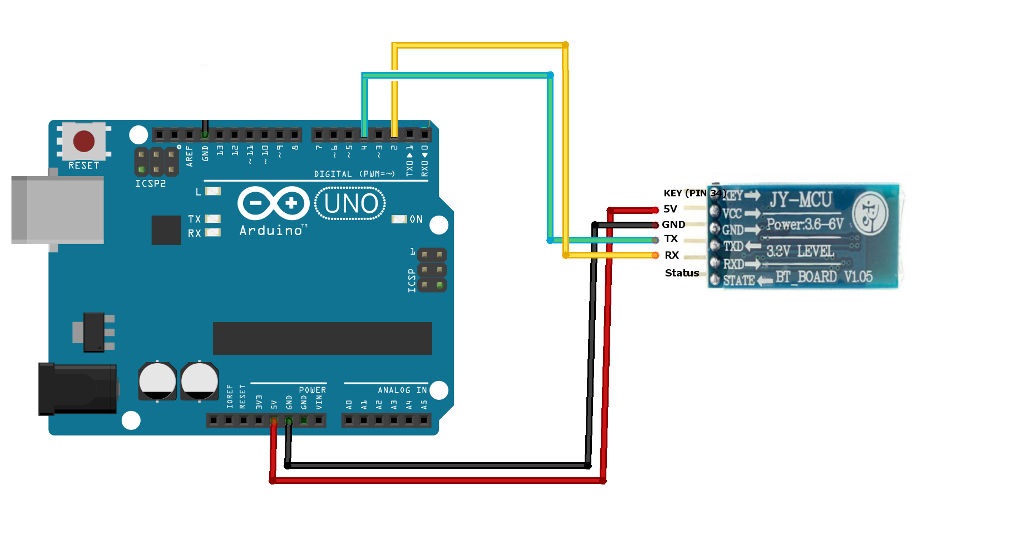
 La semana pasada nosotros vimos como prender un led con un pulsador y un arduino.
La semana pasada nosotros vimos como prender un led con un pulsador y un arduino.

pinMode(pin, OUTPUT); // configura 'pin' como salida
digitalWrite(pin, HIGH); // deposita en el 'pin' un valor
// HIGH (alto o 1)
int led = 13; // asigna a LED el valor 13
int boton = 7; // asigna a botón el valor 7
int valor = 0; // define el valor y le asigna el
// valor 0
void setup()
{
pinMode(led, OUTPUT); // configura el led (pin13) como salida
pinMode(boton, INPUT); // configura botón (pin7) como entrada
}
void loop()
{
valor = digitalRead(boton); //lee el estado de la entrada botón
digitalWrite(led, valor); // envía a la salida 'led' el valor leído
Int analogPin = 3; // regulador del potenciómetro (borne intermedio) conectado al pin analógico 3
// exterior conduce a tierra y + 5V
Int val = 0; // variable para almacenar el valor leído
Void setup ()
{
Serial.begin (9600); // configurar serie
}
Void loop ()
{
Val = analogRead (analogPin); // lee el pin de entrada
Serial.println (val); // valor de depuración
}